就像windows默认只支持zip格式的压缩与解压,需要安装2345好压/WinRAR一样,Mac默认只支持把文件压缩成zip格式,只支持解压zip、tar.gz,bz2等格式,所以也需要安装一些第三方软件来做压缩解压!
一、解压工具
1.MacOS自带的解压
只能解压zip、tar.gz,bz2压缩文件(rar,7z就无法解压)
双击zip格式压缩包即可解压,解压出来的文件与原文件在同一个文件夹内。
2.使用第三方软件:The Unarchiver
这是一个比较多人推荐的免费的解压软件,跟windows不同,windows的压缩软件既可以压缩也可以解压,但Mac下不一样,这个软件就只能解压,没有压缩功能。
The Unarchiver可以解压rar格式,所以一般用Windows的朋友/同事发过来的rar格式压缩包,The Unarchiver解压是没问题的
我曾经遇到过用Mac自带解压功能可以解压的,但用这个软件解压直接乱码无法解压,但一般不会碰到这种文件,就算碰到了也可以试试Mac自带的解压功能能不能解压,如果不能再想办法(这种情况很少),比如用eZip试试。
3.使用第三方软件:MacZip(原eZip)
该软件为国人开发的免费压缩解压软件,缺点是解压的时候会先弹出一个窗口,让你选择解压某个文件或者解压全部,而不像The Unarchiver一样双击直接解压。
二、压缩工具
1.MacOS自带压缩
选中要压缩的文件,右击选中文件→压缩n项即可(n是个数字,你选中了几个文件,n就是几)。
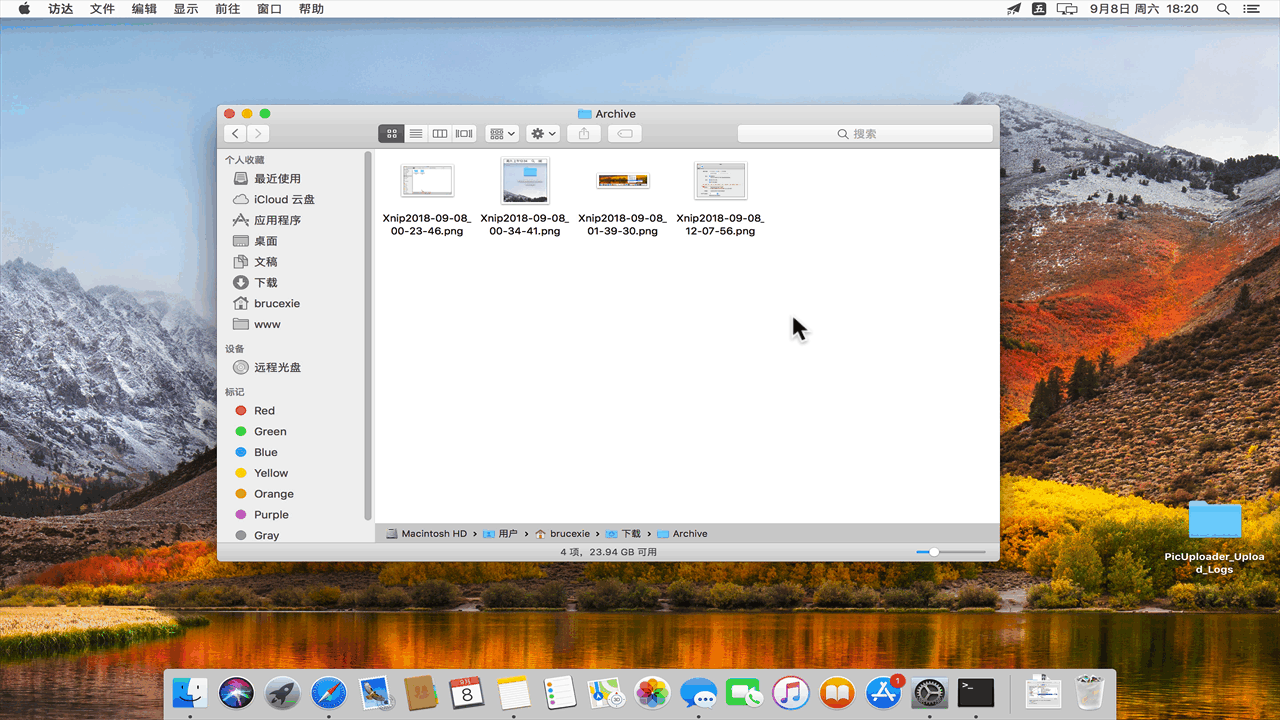
如果被压缩的文件中有文件名是中文的,用这种方法压缩后,发给windows用户,windows用户解压后文件名为中文的文件的文件名一般都是乱码的,但文件内容本身不会乱码(我现在手头没有windows电脑,无法求证了,但之前确实试过发文件给windows的同事,打开乱码的情况)。
2.使用第三方软件
(1)Keka:这个软件压缩的文件在不仅在windows打开不乱码,且可去除__MACOSX 或 .DS_Store这两个文件(Mac自带压缩功能压缩的压缩包在windwos解压后都会有这两个文件,没用过mac系统的windows用户一脸迷茫,不知这两个文件干嘛用的,Big Sur中已经变成只有一个__MACOSX文件夹,没有.DS_Store文件了),并且可压缩成多种格式,但这个软件有个缺点:每次都得先打开keka,然后再拖文件进去,不像windows那种选中——右键——压缩那么方便。
如何更换AirTag电池?
AirTag使用的是标准的CR2032电池,常规的3伏锂纽扣电池,您可以在大型零售商那里购买到。一块普通的CR2032电池可为AirTag正常供电约一年,然后您需要更换它。那我们如何更换电池呢?快和小编一起来看看吧!
(2)betterZip:betterZip不仅能作为「快速预览」的插件还能压缩/解压,只是betterZip压缩麻烦点,要打开后,拖文件到软件里面再点压缩!但目前没有测试过betterZip是否能正常解压windows解压的文件。
3.使用p7zip制作一个压缩按钮(推荐)
最推荐使用这种方法,推荐的原因很简单,因为这种方法可以让你像使用系统自带的压缩一样方便,只需要右击选中的文件→点击压缩菜单即可。
下面开始安装:
在『终端』中运行以下命令安装Homebrew(如果你安装过了就跳过这步)
/usr/bin/ruby -e "$(curl -fsSL https://raw.githubusercontent.com/Homebrew/install/master/install)"
使用brew安装p7zip
brew install p7zip
使用『自动操作/Automator』制作一个服务
以下命令是使用Automator制作服务时要拷贝进去的命令(其中name=Archive表示当你压缩多个文件时生成的压缩包名字为“Archive”,你可以把“Archive”改成其它你想要的名字):

如果喜欢使用快捷键的同学,可以在系统偏好设置→键盘→快捷键→服务→使用7z压缩中点击添加快捷键来添加快捷键。

(1)用自己制作的这个右键压缩按钮,实际上是通过Mac的「自动操作」去调用命令行的p7zip压缩工具。
(2)这个压缩工具不会产生__MACOSX 或 .DS_Store这两个让Windows用户不理解的文件,并且可以避免在Windows下的乱码问题。
4.使用MacZip(原eZip)(推荐)
MacZip是国人开发的一款压缩/解压软件(原名eZip),支持把文件压缩成zip格式和7z格式,支持解压绝大多数格式(比如mac默认不支持的rar和7z格式),支持加密压缩、分卷压缩、查看压缩包内文件,推荐使用。
以上就是小编今天为大家分享的内容,希望对您有所帮助,想了解更多关于Mac相关知识,请关注我们吧!
如何在iPhone,iPad和HomePod上设置多个计时器?
Apple对于可用于多个计时器的设备并不一致,但是有一些变通办法可以在HomePod mini,iPhone或任何需要的地方使用该功能。



![[MAC] 小技巧– 有边打边,轻松打出不会念的字](https://diannao-1300951004.cos.ap-guangzhou.myqcloud.com/images/2025/03/2082851322846801796.png)


